Jak prawidłowo przejść z Ghost do WordPress (bezpłatne narzędzie)
Opublikowany: 2021-10-13Czy chcesz przenieść swoją witrynę z Ghost do WordPress?
Ghost to kreator stron internetowych, który umożliwia łatwe tworzenie stron internetowych. Ze względu na jego ograniczenia wielu użytkowników zdaje sobie sprawę, że lepiej byłoby, gdyby WordPress.
W tym artykule pokażemy, jak łatwo przejść z Ghost na WordPress.
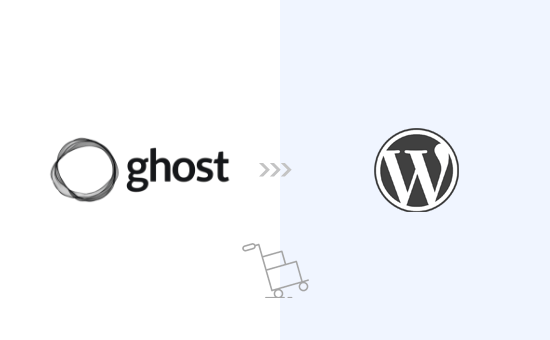
Przejście od Ducha do WordPressa
Istnieje wiele podobieństw między Ghostem i WordPressem, ale Ghost nie ma pewnych funkcji, które sprawiają, że WordPress jest najlepszym narzędziem do tworzenia stron internetowych na rynku. Możesz przeczytać więcej o tych funkcjach w naszym bezpośrednim porównaniu między Ghost a WordPress.
Kiedy mówimy WordPress, mamy na myśli WordPress.org z własnym hostingiem, a nie WordPress.com, który jest usługą hostingową. Aby zrozumieć różnicę, zapoznaj się z naszym przewodnikiem na temat różnicy między WordPress.com a WordPress.org.
Wielu użytkowników zaczynających od Ghost wkrótce zdaje sobie sprawę z ograniczeń platformy i chce przejść na WordPressa. Ten artykuł Ci w tym pomoże.
Oto, co omówimy w tym artykule:
- Pierwsze kroki z WordPress
- Eksportuj zawartość z Ghost
- Konwertowanie pliku eksportu Ghost do formatu WordPress
- Importuj zawartość do WordPressa
- Importuj obrazy z Ghost do WordPress
- Wskazywanie domeny na WordPress
- Konfigurowanie permalinków
- Niezbędne wtyczki i narzędzia WordPress
Krok 1. Pierwsze kroki z WordPress
Aby uruchomić witrynę WordPress, potrzebujesz nazwy domeny i hostingu witryny.
Nazwa domeny to nazwa Twojej witryny (np. wpbeginner.com) i jest to to, co użytkownicy będą wpisywać w swoich przeglądarkach, aby ją odwiedzić. Konto hostingowe to miejsce, w którym przechowywane są wszystkie pliki Twojej witryny.
Chociaż sam WordPress jest darmowy, zarówno nazwa domeny, jak i hosting są płatne (14,99 USD rocznie za domenę i 7,99 USD miesięcznie za hosting).
Na szczęście Bluehost, oficjalny dostawca hostingu rekomendowany przez WordPressa, zgodził się zaoferować naszym użytkownikom bezpłatną nazwę domeny i ponad 60% zniżki na hosting.
→ Kliknij tutaj, aby skorzystać z tej ekskluzywnej oferty Bluehost ←
Uwaga: być może masz już nazwę domeny dla swojej witryny Ghost, którą możesz wskazać WordPress po przeniesieniu witryny. Jeśli jednak nie masz nazwy domeny, możesz ją otrzymać za darmo podczas rejestracji w Bluehost.
Po zarejestrowaniu konta hostingowego możesz postępować zgodnie z naszymi instrukcjami, jak zainstalować WordPress.
Wskazówka: jeśli Twoja witryna Ghost używa niestandardowej nazwy domeny, którą chcesz zachować również w witrynie WordPress, nadal możesz zainstalować WordPress na tymczasowej subdomenie. W dalszej części tego artykułu pokażemy, jak dodać domenę do konta hostingowego WordPress.
Po zainstalowaniu WordPressa zobaczysz panel administratora WordPress, który wygląda tak:

Krok 2. Eksportuj zawartość z Ghost
Ghost umożliwia łatwe eksportowanie treści z Twojego konta.
Po prostu zaloguj się do pulpitu nawigacyjnego konta i kliknij ikonę Ustawienia znajdującą się na dole lewej kolumny.

Stąd musisz kliknąć menu Labs. Spowoduje to przejście do funkcji Ghost, które wciąż są w fazie rozwoju. Kliknij przycisk Eksportuj obok sekcji „Eksportuj swoją zawartość”.
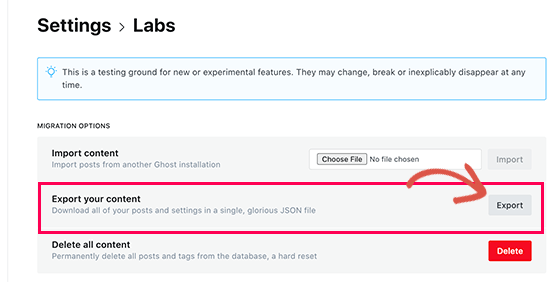
Twoja przeglądarka pobierze teraz plik eksportu w formacie JSON. Jednak ten format nie jest obsługiwany przez narzędzia importujące WordPress, więc musisz przekonwertować go na format WordPress XML.
Krok 3. Konwersja pliku eksportu Ghost do formatu WordPress
Domyślny plik eksportu Ghost nie korzysta z formatu obsługiwanego przez WordPress i wcześniej nie było niezawodnego sposobu na bezpieczne przekonwertowanie go do prawidłowego formatu.
Postanowiliśmy rozwiązać ten problem i stworzyliśmy narzędzie do importowania Ghost to WordPress. To narzędzie jest całkowicie bezpłatne i umożliwia konwersję pliku eksportu Ghost JSON do pliku XML zgodnego z WordPress.
Wystarczy wejść na stronę narzędzia migracji Ghost to WordPress i wypełnić formularz. Następnie musisz wybrać pobrany wcześniej plik eksportu Ghost.
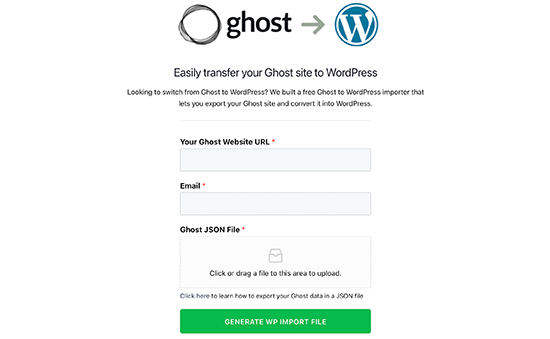
Kliknij przycisk Generuj plik importu WP, aby kontynuować.
Narzędzie do migracji Ghost do WordPress przekonwertuje następnie plik eksportu Ghost do formatu XML WordPress. Po zakończeniu będziesz mógł pobrać plik na swój komputer.
Teraz możesz rozpocząć importowanie treści do swojej witryny WordPress.
Krok 4. Importuj zawartość do WordPress
W obszarze administracyjnym WordPress musisz odwiedzić stronę Narzędzia »Importuj i kliknąć łącze Zainstaluj teraz pod importerem WordPress.
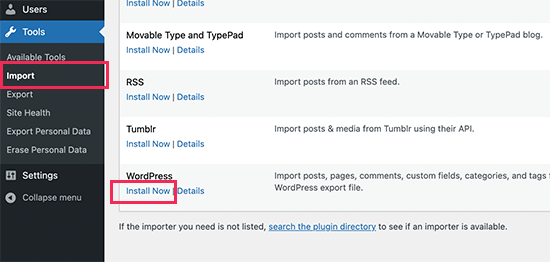
WordPress zainstaluje teraz wtyczkę importera. Po zakończeniu link instalacyjny zmieni się na „Uruchom Importer”. Śmiało i kliknij łącze Uruchom importera.
Na następnym ekranie musisz kliknąć przycisk Prześlij plik, aby wybrać plik XML WordPress pobrany w poprzednim kroku.
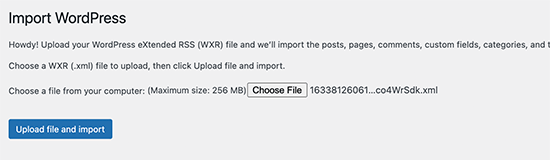
Kliknij przycisk Prześlij plik i importuj, aby kontynuować.

WordPress prześle teraz plik importu. Następnie zostaniesz poproszony o przypisanie autorów.
Możesz zaimportować autora ze swojej witryny Ghost, utworzyć nowego autora lub przypisać całą zawartość istniejącemu użytkownikowi WordPress.
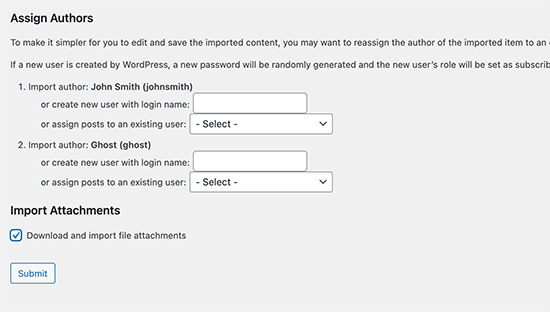
Nie zapomnij zaznaczyć pola obok „Pobierz i zaimportuj pliki załączników”. Spróbuje pobrać obrazy z Twojej witryny Ghost i zaimportować je do biblioteki multimediów WordPress, aby można było z nich później korzystać.
Gdy importer zakończy działanie, zobaczysz komunikat o powodzeniu.
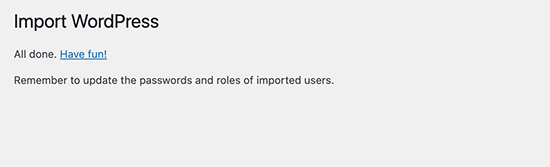
W rzadkich przypadkach może wystąpić problem, taki jak brak niektórych postów lub przekroczenie limitu czasu importera. Nie martw się, importer możesz uruchamiać tyle razy, ile chcesz. Automatycznie uniknie zduplikowanych importów i zaimportuje tylko te elementy, które zostały pominięte.
W zależności od ilości posiadanych treści importer może nie zaimportować obrazów z postów i stron do biblioteki multimediów WordPress
Zobaczmy, jak łatwo to naprawić i zaimportować obrazy z Ghost do WordPress.
Krok 5. Importuj obrazy z Ghost do WordPress
Importer WordPress spróbuje zaimportować obrazy z Twojej witryny Ghost do biblioteki multimediów WordPress.
Może jednak pominąć niektóre obrazy lub w ogóle nie importować żadnych obrazów. Twoja witryna nadal będzie pokazywać obrazy z witryny Ghost, co stanie się problemem, jeśli witryna Ghost zostanie usunięta.
Na szczęście istnieje prosty sposób na importowanie zewnętrznych obrazów do biblioteki multimediów WordPress za pomocą wtyczki.
Po prostu zainstaluj i aktywuj wtyczkę Auto Upload Images. Aby uzyskać więcej informacji, zapoznaj się z naszym przewodnikiem krok po kroku, jak zainstalować wtyczkę WordPress.
Po aktywacji wystarczy edytować i aktualizować posty na blogu, a wtyczka zaimportuje wszystkie zewnętrzne obrazy w tych artykułach do biblioteki multimediów.
Możesz także zbiorczo aktualizować wszystkie swoje posty na blogu, aby szybko importować obrazy z witryny Ghost. Aby uzyskać więcej informacji, zobacz nasz samouczek dotyczący łatwego importowania obrazów zewnętrznych do WordPress.
Krok 6. Wskazywanie domeny na WordPress
Po pomyślnym przeniesieniu treści z Ghost do WordPress. Czas zacząć kierować użytkowników do nowej witryny WordPress.
Jeśli Twoja witryna korzystała z subdomeny marki Ghost (np. twojastrona.ghost.io), nie możesz skierować tego linku do nowej witryny WordPress. Zamiast tego zalecamy edycję witryny Ghost i dodanie zwykłego powiadomienia tekstowego informującego użytkowników, aby sprawdzili Twoją witrynę w nowej lokalizacji.
Z drugiej strony, jeśli korzystasz z niestandardowej domeny, takiej jak twojadomena.com, możesz zmienić jej ustawienia DNS i skierować ją do nowego dostawcy hostingu WordPress.
Aby zmienić ustawienia domeny, musisz zalogować się na swoje konto rejestratora domeny i znaleźć opcję zmiany ustawień DNS.
W obszarze ustawień DNS musisz wprowadzić informacje o serwerze nazw nowego dostawcy hostingu WordPress. Zwykle wygląda to mniej więcej tak:
ns1.bluehost.com
ns2.bluehost.com
W przypadku innych rejestratorów domen zapoznaj się z naszym pełnym przewodnikiem dotyczącym łatwej zmiany serwerów nazw DNS.
Po zmianie serwera nazw DNS Twoja domena zacznie wyświetlać witrynę WordPress zamiast starszej witryny Ghost. Pamiętaj, że wprowadzenie zmian może potrwać kilka dni.
Krok 7. Konfigurowanie permalinków
Następnym krokiem jest przekierowanie użytkowników z każdej strony Twojej witryny Ghost do właściwego posta lub strony w WordPressie.
Domyślnie witryny Ghost używają nazwy posta lub strony jako domyślnej struktury linku bezpośredniego. Możesz dopasować je do swojej witryny WordPress, po prostu przechodząc do Ustawienia » Permalinki i wybierając Nazwa posta jako strukturę adresu URL.

Nie zapomnij kliknąć przycisku Zapisz zmiany, aby zapisać zmiany.
Uwaga: jeśli Twoja witryna Ghost używała subdomeny, nie będziesz w stanie skonfigurować przekierowań poprzez zmianę permalinków.
Krok 8. Niezbędne wtyczki i narzędzia WordPress
Teraz, po przejściu z Ghost do WordPress, nadszedł czas, aby skorzystać z wtyczek i narzędzi WordPress, aby rozwijać swoją witrynę.
1. WPForms – WPForms to najlepsza wtyczka do formularza kontaktowego WordPress. Umożliwia łatwe tworzenie dowolnego rodzaju formularza w witrynie WordPress bez pisania kodu.
2. All in One SEO – AIOSEO to najbardziej wszechstronna wtyczka SEO WordPress na rynku. Jest bardzo łatwy w użyciu i jest wyposażony w kreator konfiguracji, narzędzie do audytu SEO, wynik TruSEO dla postów i stron oraz inne funkcje, które pomogą Ci zwiększyć ruch.
3. PushEngage – Chcesz wysyłać natychmiastowe powiadomienia do użytkowników na urządzeniach mobilnych i stacjonarnych? PushEngage to najlepsza usługa powiadomień push na rynku, która pomaga przywrócić odwiedzających witrynę, zwiększyć liczbę odsłon i zwiększyć liczbę konwersji.
4. MonsterInsights — MonsterInsights pomaga łatwo zainstalować Google Analytics w WordPressie i wyświetla łatwe do zrozumienia raporty o ruchu w witrynie bezpośrednio na pulpicie nawigacyjnym.
Potrzebujesz więcej narzędzi i wskazówek, aby rozwijać swoją nową witrynę WordPress? Zobacz naszą pełną listę niezbędnych wtyczek WordPress dla wszystkich rodzajów stron internetowych.
Mamy nadzieję, że ten artykuł pomógł Ci w prawidłowym przejściu z Ghost na WordPress. Możesz również zobaczyć naszą listę kontrolną rzeczy do zrobienia po zainstalowaniu WordPressa lub zapoznać się z naszymi wskazówkami, jak zarabiać pieniądze online za pomocą swojej witryny WordPress.
Jeśli podobał Ci się ten artykuł, zasubskrybuj nasz kanał YouTube dla samouczków wideo WordPress. Możesz nas również znaleźć na Twitterze i Facebooku.
